Kuidas keelata superfetch
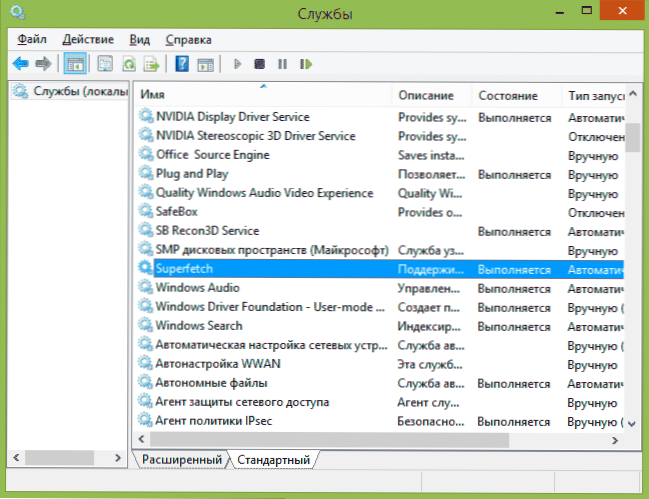
- 2835
- 572
- Dr. Aubrey Bogisich
Superfetch -tehnoloogiat tutvustati Vistas ja see on olemas Windows 7 ja Windows 8 (8.1). Töötades kasutab SuperFetch vahemälu programmide jaoks, millega sageli töötate, kiirendades nende tööd. Lisaks tuleks see funktsioon sisse lülitada ReadyBoosti toimimiseks (või saate sõnumi, et Superfetchit ei teostata).
Kaasaegsetes arvutites pole seda funktsiooni siiski eriti vaja, lisaks on see soovitatav keelata SSD superfetch ja tahkete osariikide ketaste eelkoormus. Ja lõpuks, kui kasutate mõnda süsteemi näpistamist. See võib olla ka kasulik: Windowsi optimeerimine SSD -ga töötamiseks
Neid juhiseid käsitletakse üksikasjalikult, kuidas superfetch kahel viisil keelata (nagu ka lühidalt öeldud eeljuhatuse lahtiühendamise kohta, kui seadistate Windows 7 või 8 SSD -ga töötamiseks). Noh, kui peate selle funktsiooni sisse lülitama vea "Superfetch" väljanägemise tõttu, tehke lihtsalt vastupidine.
Superfetch teenuse väljalülitamine
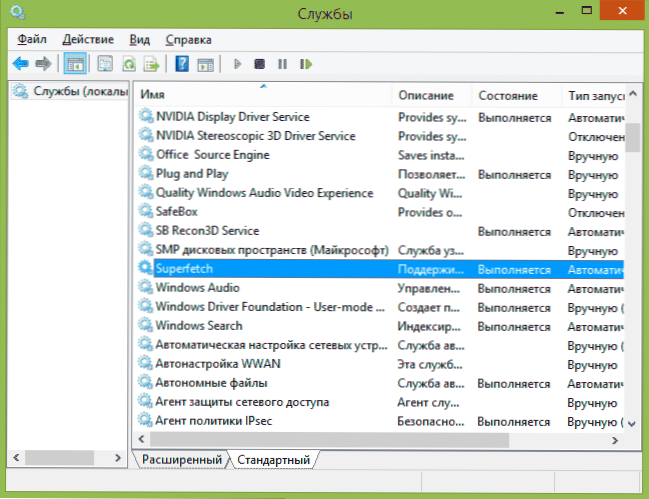
Esimene, kiire ja lihtne viis Superfetchi teenuse väljalülitamiseks on minna Windowsi - Administration - teenusehaldusesse (või vajutage klaviatuuril Windows + R klahve ja sisestage Teenused.MSC)
Teenuste loendis leiame Superfetch ja klõpsake sellel kaks korda hiirega. Klõpsake avanevas dialoogiboksis nuppu „STOP” ja „Käivituse tüüp” punkt „Keela” ning seejärel rakendage tehtud sätteid ja taaskäivitage (valikuline) arvuti.
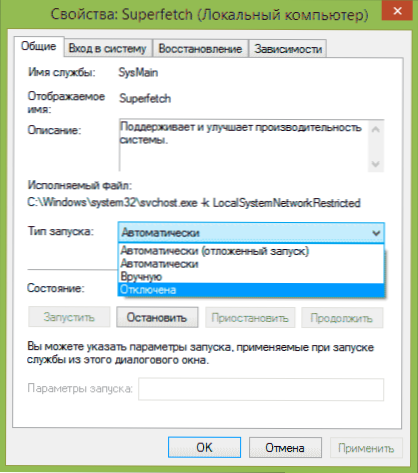
Superfetch ja eelnõude diagoneerimine registriredaktori abil
Sama saate teha Windowsi registriredaktori abil. Näitan seda kohe seal ja kuidas keelata SSD -i eelnõu.
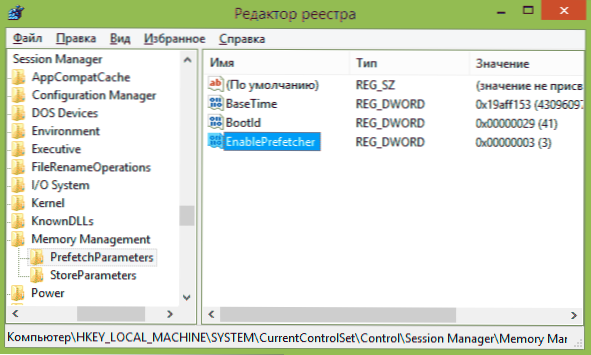
- Käivitage selleks registriredaktor, vajutage selle jaoks Win + R võtmeid ja sisestage regedit, seejärel klõpsake nuppu Enter.
- Avage hkey_local_machine \ System \ CurrentControlset \ Control \ Session Manager \ mäluhaldus \ prefetchparameters
- Näete parameetri lubajat või ei pruugi seda selles jaotises näha. Kui see pole nii, siis looge selle nimega parameeter DWORD.
- Superfetch väljalülitamiseks kasutage parameetrit 0.
- Eeltefektiivi keelamiseks muutke parameetri exableprefetcher väärtuse 0 väärtuseks 0.
- Laadige arvuti uuesti.
Kõik võimaluse parameetri VÄÄRTUSE VÄÄRTUSVABADI:
- 0 - puudega
- 1 - lisatud ainult programmide jaoks
- 2 - kaasatud ainult süsteemi allalaadimiseks
- 3 - kaasav
Üldiselt on see kõik nende funktsioonide väljalülitamine Windowsi tänapäevastes versioonides.

